Android e iPhone: queste sono due diverse facce di una moneta che hanno una propria fedele base di fan. Ma ci sono anche somiglianze con due parti opposte. Ad esempio, la maggior parte degli utenti vorrebbe utilizzare le proprie canzoni preferite come sveglia. Vogliono farlo sostituendo le suonerie standard fornite dai loro produttori di telefoni.
Fortunatamente, sei qui in questo articolo. Che tu sia un amante dell'iPhone o un fan di Android, te lo insegneremo come impostare Spotify come allarme. Vedremo prima come farlo con i dispositivi Android. Quindi, ti insegneremo un modo per aggirare il problema per l'iPhone (che può essere utilizzato anche su telefoni Android). Iniziamo.
Guida ai contenutiParte 1. Come impostare Spotify Come allarme sui dispositivi AndroidParte 2. Come impostare Spotify Come allarme su iPhone (anche per Android!)Parte 3. Per concludere il tutto
Prima di iniziare con i passaggi per impostare il tuo preferito Spotify musica come allarme, devi assicurarti di aver installato la versione più aggiornata di Spotify and Google Clock. Il tuo dispositivo Android deve anche essere sulla versione del sistema operativo 5.0 e successive. Il bello dell'impostazione della sveglia è che non hai bisogno di un file account premium o a pagamento su Spotify solo per farlo.
Consigli : Molti Spotify gli utenti confondono su come godere Spotify musica offline senza Premium. Basta fare clic sul collegamento per sapere come farlo.
Ecco i passaggi da seguire per impostare Spotify come allarme su dispositivi Android:
Fase 01 - Apri l'applicazione Orologio all'interno del dispositivo Android.
Fase 02 - Premere l'allarme che si desidera modificare. Oppure puoi premere il pulsante segno più (+) per creare il tuo nuovissimo allarme.
Fase 03 - Tocca l'icona per i suoni. Questo sembrerà una campana.
Fase 04 - Premere la scheda per Spotify. Ora, se lo stai facendo per la prima volta, Spotify ti chiederà di connettere il tuo account. Premere Connettere.
Fase 05 - Quando hai finito di connettere l'account, scegli un album o una playlist dal tuo account. Oppure puoi controllare le playlist consigliate e persino selezionare una singola traccia.
È importante notare che puoi anche aprire una particolare playlist all'interno del file Spotify app stessa se vuoi. Per fare ciò, premi semplicemente il menu che assomiglia a tre punti situati a lato del nome della playlist. Quindi, premi "Apri in Spotify. "
Quando suona la sveglia, ovviamente, dovresti spegnerla. Dopo averlo fatto, puoi ancora mantenere il tuo Spotify applicazione che gioca mentre ti prendi cura della tua colazione. Per fare ciò, premi semplicemente "Continua a giocare. "
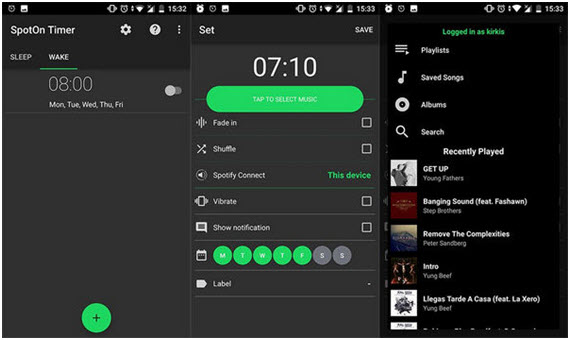
Non esiste alcuna applicazione Orologio nell'App Store di Apple. Ecco perché non esiste un modo diretto di utilizzo Spotify la musica come sveglia. Tuttavia, c'è un modo per aggirare questo. Il metodo che daremo qui funziona anche sui telefoni Android.
Per questo, avrai bisogno di un'applicazione di terze parti come DumpMedia Spotify Music Converter. Questo è uno strumento che ti consente di scaricare e convertire musica, playlist e album da Spotify. Puoi provare a convertire Spotify musica per MP3 formato da questo strumento. La qualità non viene compromessa durante i processi di download e conversione.
Di seguito sono riportati i passaggi da seguire per l'impostazione Spotify come sveglia per iPhone:
Passaggio 01: scarica, installa e avvia DumpMedia Spotify Music Converter.
Passaggio 02: scegliere il formato di output e convertire.
Passaggio 03: modifica e trasferisci i file sul tuo iPhone.
Passaggio 04: impostare il file scaricato Spotify Musica come suoneria.
Passiamo ai passaggi dettagliati:
Per il primo passaggio, dovresti scaricare, installare e avviare il DumpMedia Spotify Music Converter. È possibile visualizzare il collegamento per il download Qui.Come puoi vedere, funziona su entrambi Wincomputer dows e Mac. Dopo aver aperto DumpMedia Spotify Music Converter, lanciare Spotify anche. Quindi, trascina il brano, l'album o la playlist da cui vuoi scaricare Spotify verso DumpMedia.
Poi, seleziona il formato di output in cui vuoi convertire la musica. Ad esempio, puoi scegliere MP3 poiché è un formato di file ampiamente supportato. Nella parte finale di questo passaggio, devi scegliere la cartella di output in cui desideri salvare i file. Infine, fai clic su “convertire "E attendere il completamento del processo.

Ora puoi cercare i file che hai scaricato e convertito. Puoi utilizzare applicazioni di terze parti per modificare la tua musica e ritagliarla in segmenti più piccoli per farla sembrare più simile a suonerie. C'è un sacco di software di editing del suono là fuori e devi solo scegliere uno strumento gratuito che ti permetta di manipolare i suoni a tuo piacimento.
Dovresti trasferirlo sul tuo iPhone o telefono Android utilizzando un file manager. Per i dispositivi Android, trasferire significa semplicemente copiare e incollare dal computer a quello della scheda SD o della memoria interna del telefono. Per iPhone e iPad, puoi usare trasferire i file musicali da iTunes all'iPhone come pure.
Finalmente tramontare Spotify come sveglia, devi impostare i file musicali trasferiti come sveglia all'interno di iPhone o Android. Per farlo su iPhone, devi andare all'applicazione Orologio e toccare l'opzione chiamata Sveglia. Premere il segno più (+) per creare un nuovo allarme.
Oppure puoi premere "Modifica "Per modificare un precedente allarme che è già in vigore. Quindi, premere "Suono.” Successivamente, scorri verso l'alto e scegli una delle canzoni nell'elenco. Conferma di voler utilizzare questo brano come sveglia. Premere Indietro e quindi premere Salva. Ora sei pronto Spotify musica come sveglia sul tuo iPhone.
Per i dispositivi Android, devi semplicemente aprire l'applicazione Orologio e premere il simbolo per Sveglia. Premere il segno più (+) nella parte inferiore dell'interfaccia. Selezionare l'ora per la quale si desidera essere allarmati e quindi premere Confermare.
Ora, nella parte centrale dell'interfaccia, verrà visualizzato un titolo. Premi questo e selezionare la MP3 filetto hai salvato prima. Quindi, premere OK. Ora, il prescelto Spotify la musica verrà riprodotta sul dispositivo Android come sveglia.
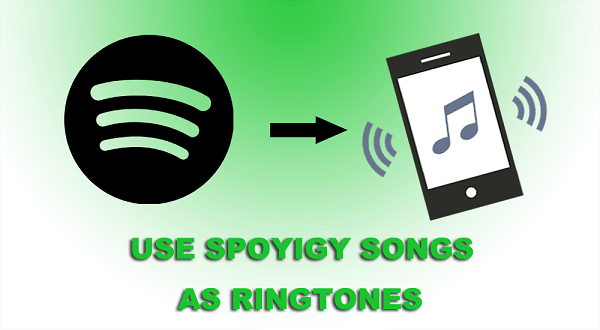
Ti abbiamo dato due modi diversi per impostare Spotify come allarme su dispositivi Android e iPhone. Questa è un'ottima guida per entrambi gli amanti dei marchi opposti ed è un modo fantastico per ravvivare la tua giornata una volta che ti svegli.
E tu? Quale musica vuoi usare come sveglia? Quali metodi hai adottato per impostare il tuo preferito Spotify album come tono di allarme? Fatecelo sapere inviando i vostri commenti qui sotto.
